Jag har en disk formaterad i Ext3 som jag ville ta backup på till min Macbook. Även med Macfuse installerat vill den inte läsa. Då hittade jag nedanstående guide hos Tom Penning. Så följande guide är bara en översättning från hans guide. Thanx Tom for the exellent guide.
Någonsin försökt komma åt filer under OS X från den externa hårddisken som används för att vara ansluten till din NAS eller Linux-burk? Chansen finns att du kan ha stött på en av dessa (Disk Insertion: The disk you inserted was not readable by this computer):
Det stämmer, även om Mac OS X innehåller vissa delar från FreeBSDs och NetBSD implementering av Unix, så har det tyvärr inte stöd för filsystem som används av många populära Linux-distributioner. Lyckligtvis under Macworld 2007 presenterade Google MacFUSE , en laddningsbar kernelmodul för Mac OS X, som tillåter icke-privilegierade användare att skapa sina egna filsystem utan att redigera kärnans kod. Projektet byggde på FUSE en GPLed Linux-modul som ger en “bro” till kärnan gränssnitt och möjliggör filsystem kod körs på användarens utrymme. Tyvärr stödde inga av projekten EXT-filsystemet och det dröjde till början av 2008 innan en kille som heter Alper Akcan slutligen introducerade Fuse-ext2.
Med dessa två programpaket kan vi nu enkelt komma åt enheter innehållande ext2 (och ext3) partitioner. Så här gör du:
1. Ladda ner den senaste MacFUSE binärfiler (MacFUSE-2.0.3, 2.dmg) från webbplatsen: http://macfuse.googlecode.com/.
2. Montera MacFUSE-2.0.3, 2.dmg volym och installera MacFUSE paketet genom att dubbelklicka på dess ikon (MacFUSE.pkg).
3. Efter installationen hämta den senaste Fuse-ext2 binärer (fuse-ext2-0.0.5.dmg) från webbplatsen: http://sourceforge.net/projects/fuse-ext2/.
4. Montera också fuse-ext2-0.0.5.dmg volym och installera säkringar ext2 paket genom att dubbelklicka på dess ikon (fuse-ext2.pkg).
5. Nu när båda paketen är installerade det dags att koppla in vår extern enhet som innehåller ext partitionen (er).
6. För att kunna montera en (eller alla) av dem, måste vi ta reda på vad deras enhet heter. Detta kan enklast skett genom att starta Skivverktyg från mappen Verktygsprogram under Program. I den vänstra kolumnen ska du se din hårddisk och namnen på de partitioner som den innehåller.
7. I vårt fall skulle vi vilja montera disk2s1 (markerade i skärmbilden ovan).
8. Vi behöver programmet Terminal för att göra detta, som finns under Program.
9. När du har startat Terminal.app vi kommer att skapa en ny katalog som kommer att vara monteringspunkten för partitionen på enheten. När det är gjort kan vi använda fuse-ext2 kommandot för att faktiskt montera enheten namn ovan nämnda monteringspunkt.
mkdir / Volumes / myextdrive
fuse-ext2 / dev/disk2s1 / Volumes / myextdrive
10. Gratulerar! Din externa hårddisk syns nu i Finder.
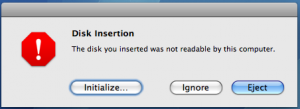
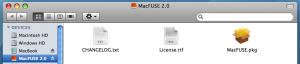
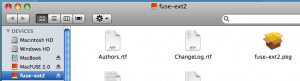
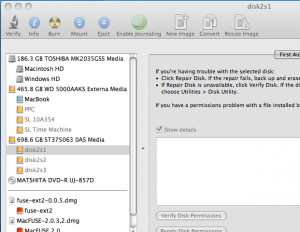
“The more interesting your life becomes, the less you post… and vice versa. ” John Barger
eller?
/nini